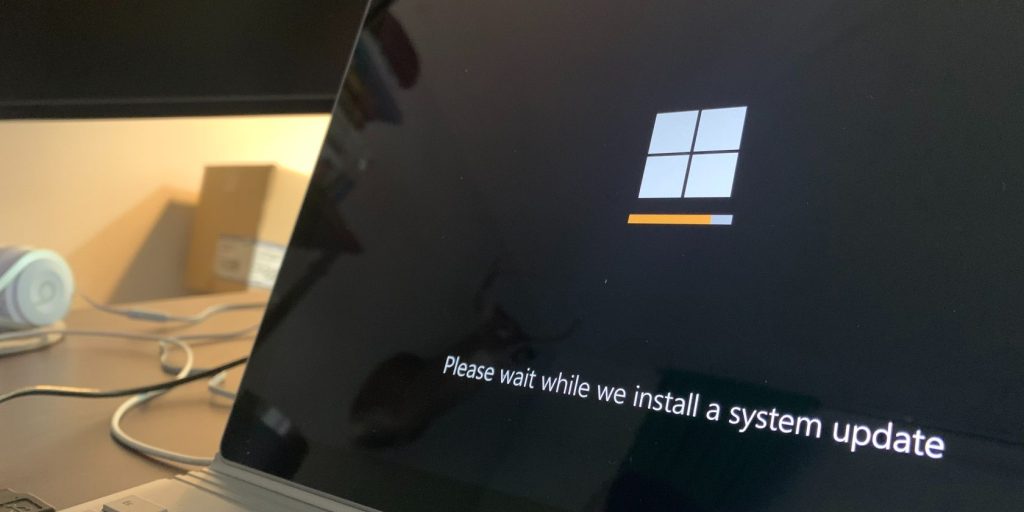如何修复Windows更新错误0x80070426
Windows Update 是一项重要服务,可让您定期下载和安装最新更新。 但这并不意味着此类更新总是有益的; 有时它们会导致 Windows 出现问题并导致出现错误消息。 一个这样的错误代码是 0x80070426,当您尝试在系统上安装一些更新时会发生这种情况。
一个简短的说明描述了一些安装问题,但没有为您提供有关如何解决这些问题的太多信息。 本指南为您提供了帮助解决问题的可能解决方案列表。
推荐:如何修复Windows 10和11中Xbox程序Looks Like You’re Stranded错误
是什么导致 Windows 更新错误0x80070426?
发生 Windows Update 错误0x80070426 的原因有很多,但根本原因是系统文件损坏和错误。 如果您从旧版本的操作系统升级 Windows 10 也可能出现此问题。 此错误还会阻止 Microsoft Defender 和 Microsoft Store 启动。
它通常带有一条简短的说明,说明“安装更新时出现一些问题,但我们稍后会再试一次。如果您继续看到此问题并想搜索网络或联系支持人员获取信息,这可能会有所帮助:(0x80070426)。 “
以下是您看到此错误时尝试的步骤。
1.重新启动计算机并重试
大多数用户发现重新启动计算机可以帮助他们解决 Windows 更新错误。 因此,在尝试其他解决方案之前,请重新启动计算机并检查是否可以解决问题。
2. 运行 Windows 更新疑难解答
Windows 附带一个内置的疑难解答工具,可帮助您识别阻止 Windows 更新的问题。 该工具可能无法修复所有更新问题; 但是,它可以解决许多错误。 因此,请通过以下步骤试一试:
- 右键单击开始按钮并选择 设置 选项。
- 选择 更新与安全 设置菜单中的类别。
- 从左侧导航栏中,选择 疑难解答.
- 接下来,点击 其他疑难解答 在屏幕的右侧。
- 向下滚动并选择 Windows更新 在下一页。
- 点击 运行疑难解答 选项。 故障排除需要一些时间才能完成,所以如果运行迟了请不要担心。 此外,疑难解答程序可能无法自动解决问题。 但是,您会收到一些额外的说明,因此请务必遵守这些说明。
执行上述步骤后,检查 Windows 现在是否允许您安装更新。
此错误代码有多种可能的原因,但最常见的原因是临时故障或系统文件损坏。 在这种情况下,您将需要使用名为 System File Checker 的内置工具来扫描和修复损坏的文件。 运行此工具的过程如下:
- 以管理员身份运行命令提示符。
- 复制并粘贴以下命令,然后按 Enter:
sfc /scannow该过程需要一段时间才能完成。 如果您愿意,您可以在系统扫描数据以查找丢失或损坏的系统文件时执行其他任务。 完成该过程后,重新启动计算机并再次尝试更新 Windows。
如果问题仍然存在,您必须运行 DISM 扫描以修复任何损坏的系统映像并还原系统文件。 按着这些次序:
- 打开命令提示符。
- 在命令提示符窗口中键入以下命令,然后按 Enter:
Dism.exe /online /cleanup-image /scanhealth
Dism.exe /online /cleanup-image /restorehealth该过程可能需要一段时间才能完成。 执行 DISM 命令后,重新启动计算机并检查是否修复了错误。 然后,如果您仍然遇到问题,请继续下一步。
4.重启一些重要的Windows服务
此解决方案要求您重新启动某些不起作用的关键 Windows 更新服务。 步骤如下:
- 右键单击 开始 菜单并选择 run 从菜单列表中。
- 类型 服务.msc 在对话框中,然后单击 好的 按钮。
- 在“服务”窗口中,向下滚动到 Windows更新 服务。
- 找到后双击打开 特性 窗户。
- 属性窗口打开时,设置 启动类型 至 自动的.
- 在下面 服务状态, 点击 开始.
- 点击 申请 然后 好的 保存更改。
完成上述步骤后,使用计算机上存在的其他一些服务重复该过程:
- 后台智能传输服务。
- 加密服务。
- Windows 更新医疗服务。
- 加密服务
- DCOM 服务器进程启动器
- RPC 端点映射器
- Windows 安装程序
5. 将 Windows 更新组件重置为默认值
损坏的 Windows 更新组件通常会导致更新错误。 要解决此问题,您必须重置所有 Windows 更新组件并重试更新 Windows。
net stop bits
net stop wuauserv
net stop appidsvc
net stop cryptsvc- 请按 win +R 键打开运行对话框。
- 类型 命令 在文本框中,然后按 Ctrl + Shift + Enter 钥匙。 这将打开具有管理员权限的命令提示符。
- 在命令提示符窗口中,键入以下命令并在每个命令后按 Enter:
- 接下来,键入以下命令并按 Enter 以重命名 SoftwareDistribution 文件夹:
Ren %systemroot%\SoftwareDistributionSoftwareDistribution.old - 现在您需要运行以下命令来重命名 catroot2 文件夹:
Ren %systemroot%\System32\catroot2catroot2.old - 完成此操作后,就该重新启动之前停止的服务了。 为此,请键入以下命令并在每个命令后按 Enter:
net start bits net start wuauserv net start appidsvc net start cryptsvc
完成上述过程后,重新启动计算机并检查它是否解决了错误代码。
6.执行干净启动
启动程序或服务与更新过程之间的冲突通常会导致 Windows 更新错误。 发生这种情况时,您应该按照以下步骤执行干净启动:
- 打开运行命令对话框。
- 类型 配置文件 在对话框中,然后按 Enter
- 在“系统配置”窗口中,转到 一般的 标签。
- 选中旁边的框 选择性启动.
- 删除复选标记 加载启动项.
- 切换到 服务 标签。
- 检查 隐藏所有 Microsoft 服务 框,然后单击 禁用所有.
- 点击 申请 按钮保存更改。
- 点击 打开任务管理器 在 启动 标签。
- 当在 启动 选项卡,右键单击每个服务并禁用它们。
- 在系统配置窗口中,单击 好的 保存您的更改。
完成上述步骤后,重新启动计算机并尝试将 Windows 更新到最新版本。 如果此方法解决了您的问题,则表明您禁用的服务之一是实际问题。 在这种情况下,您应该一次启用每一项服务,并检查是哪一项导致了错误。
获取 Windows 更新
将操作系统更新到最新版本时,通常会遇到 Windows更新错误0x80070426。 幸运的是,以上信息将帮助您解决 Windows 设备上的此类问题,但是,如果上述步骤都无法帮助您解决问题,那么是时候重置您的 Windows 计算机了。